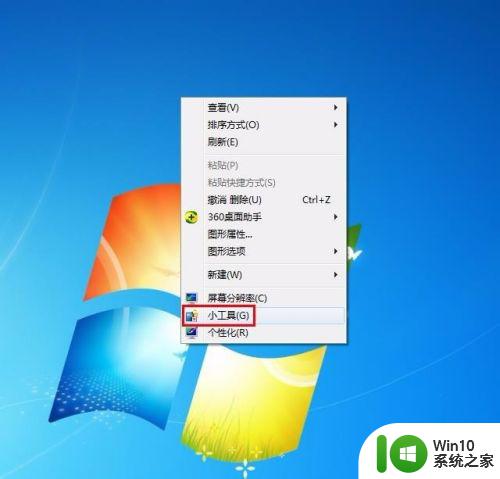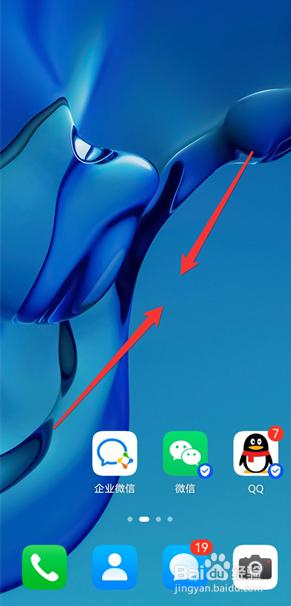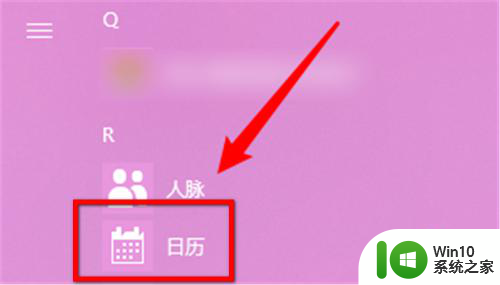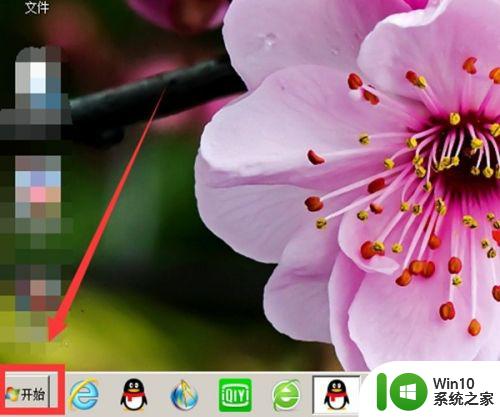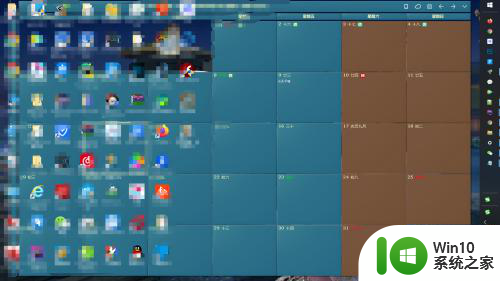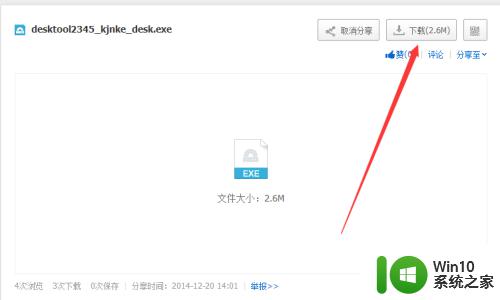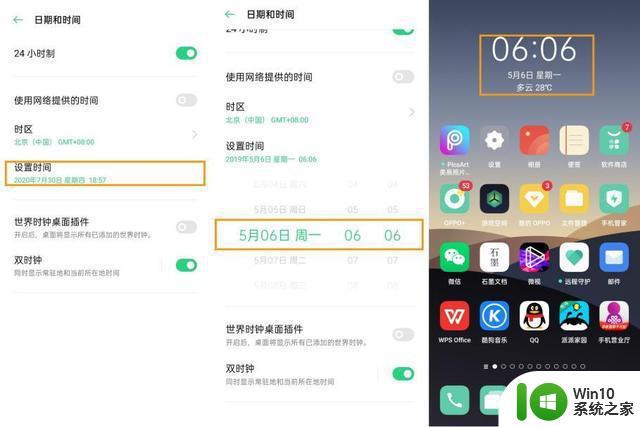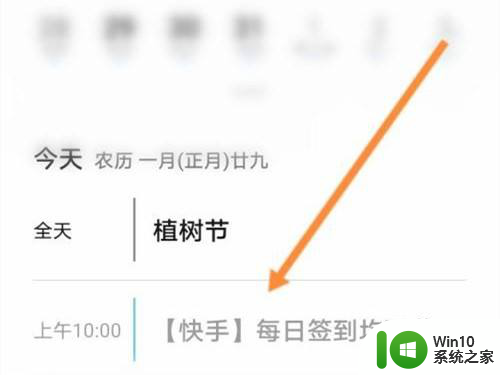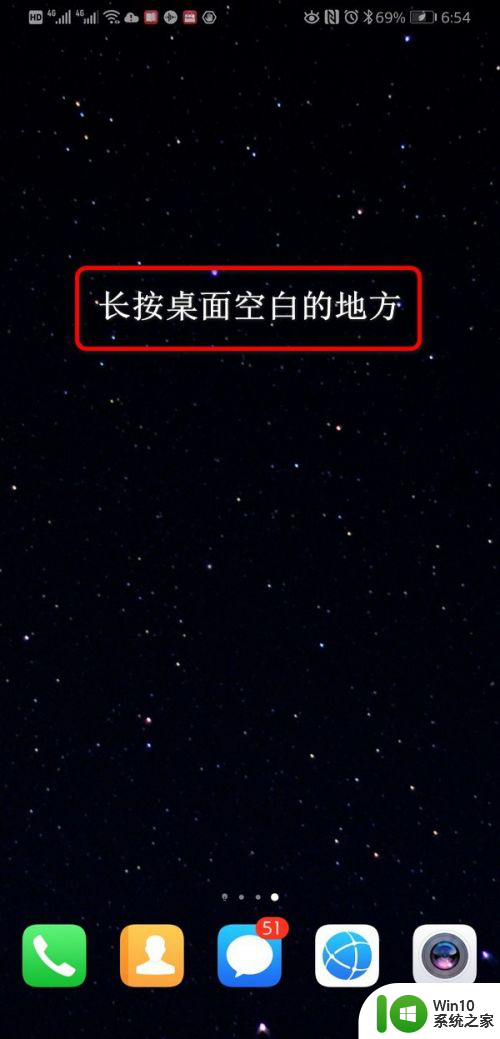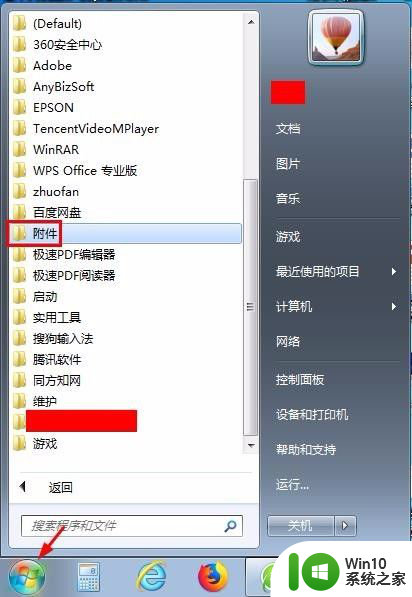怎么把日历放在桌面 电脑桌面上添加日历步骤
更新时间:2024-09-28 09:59:06作者:yang
在电脑桌面上添加日历是一种很方便的方式,可以随时查看日期和安排,我们需要找到一个合适的日历应用程序。将其下载并安装在电脑上。接着打开应用程序,按照指示进行设置,选择喜欢的日历风格和布局。将日历放置在桌面上,方便随时查看。这样我们就可以轻松地管理时间和日程安排。
具体步骤:
1.首先开启电脑,进入桌面后点击左下角“开始”。
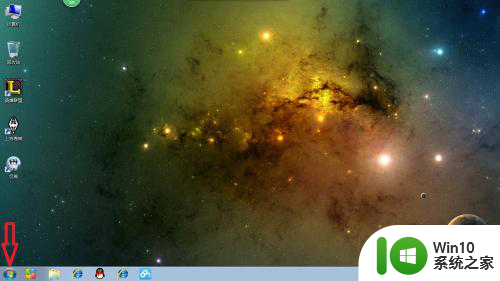
2.开始面板弹出后选择“控制面板”的选项。
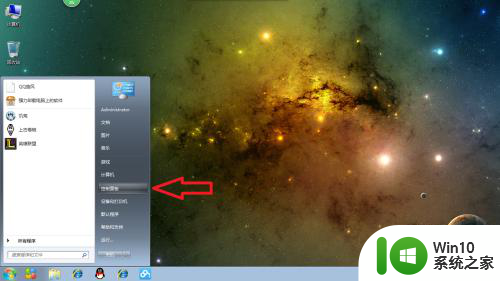
3.控制面板弹出后,选择“时钟、语言和区域”。
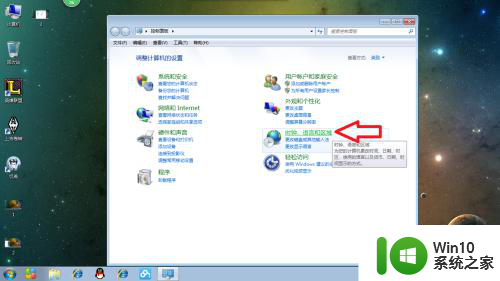
4.在时间、语言和区域的界面中选择“日期和时间”里最后一项“向桌面添加时钟小工具”,点击后显示小工具页面。
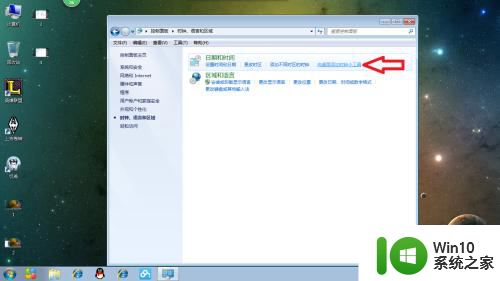

5.在小工具页面双击“日历”后桌面会出现一个小日历。
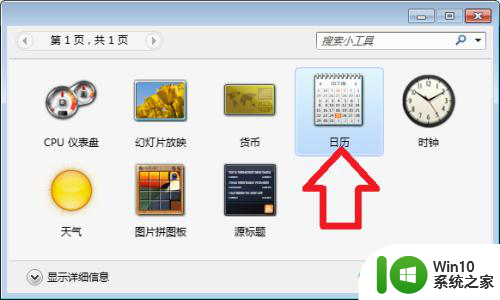

6.点击小日历边上的箭头标志可以展开日历。

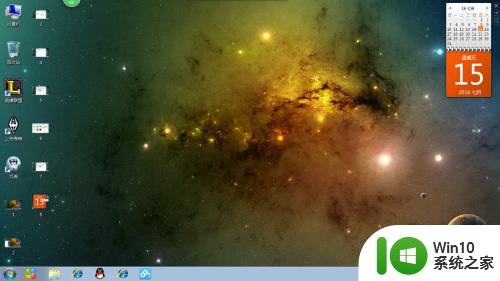
7.鼠标左键点击日历可以随意拖放日历位置。
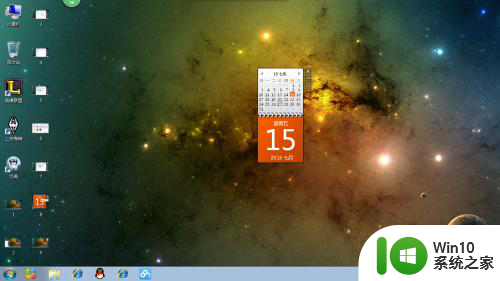
8.再次点击日历右边的箭头标志可变回小日历,不再需要日历可随时点击日历右上角的关闭,桌面就不再有日历了。


以上是将日历放置在桌面的方法,希望这个方法对于遇到同样情况的朋友们有所帮助,请参考并处理。谢谢!